(Aktualisiert am 6.11.2017) Mark schreibt: Ich habe einige E-Mails auf meinem iPhone 4 abgelegt, aber anstatt meine Nachrichten in einen Ordner zu legen, habe ich „Archivieren“ gedrückt. Wo befindet sich dieses Archiv und wie kann ich Elemente abrufen? Hallo Mark! Also, ich vermute, Sie haben Nachrichten in einem Google Mail-Konto abgelegt, richtig? Nun, keine Sorge. Ihre archivierte E-Mail ist nicht weit gegangen.3511 5284 5284
Wenn Sie ein Google Mail-Konto auf dem iPhone (oder iPad) einrichten, haben Sie die Möglichkeit, Ihre E-Mail-Nachrichten zu „archivieren“, anstatt sie zu löschen.
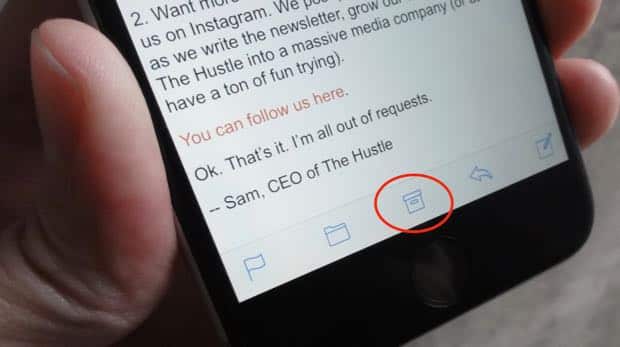
In der Tat haben Sie wahrscheinlich bemerkt, dass beim Öffnen einer Google Mail-Nachricht das übliche „Papierkorb“ -Symbol am unteren Bildschirmrand fehlt. An seiner Stelle: ein winziger Archivknopf.
Wenn Sie eine Nachricht in Ihrem Google Mail-Posteingang von rechts nach links wischen, wird anstelle der roten Schaltfläche „Papierkorb“ eine blaue Schaltfläche „Archivieren“ angezeigt. (Nur damit Sie wissen, dass Sie in einer Google Mail-Nachricht von links nach rechts wischen, wird eine Papierkorbschaltfläche angezeigt.)
Related: Erstellen Sie neue E-Mail-Ordner direkt auf Ihrem iPhone oder iPad
OK, was passiert, wenn Sie Ihre Nachrichten archivieren? Wohin gehen sie? Einfach – sie wurden in den Ordner „Alle E-Mails“ von Google Mail gemischt.
So finden Sie eine archivierte E-Mail-Nachricht im Ordner „Alle E-Mails“ von Google Mail
Tippen Sie auf das iOS-E-Mail-Symbol, rufen Sie den Hauptbildschirm für Postfächer auf (wenn Sie ein bestimmtes Postfach anzeigen, müssen Sie zum Sichern auf den Navigationspfeil oben auf dem Bildschirm tippen), scrollen Sie nach unten zu Ihrer Liste der Konten (die Überschriften sollten grau sein) und tippen Sie auf Ihr Google Mail-Konto.3511 5284 5284
Sie sollten jetzt eine Liste aller Ihrer Google Mail-Ordner sehen – und oben sehen Sie einen mit der Aufschrift „Alle E-Mails.“ Tippen Sie darauf; innerhalb weniger Sekunden lädt Ihr iPhone die neuesten Nachrichten in Ihr All Mail-Verzeichnis.
Wenn die archivierte Nachricht nicht angezeigt wird, versuchen Sie zu suchen; scrollen Sie zum Anfang der Nachrichtenliste und wischen Sie dann erneut mit dem Finger nach unten, bis die Suchleiste angezeigt wird.
Sie können Ihre archivierten Nachrichten natürlich auch finden, indem Sie Ihr Google Mail-Konto im Internet durchsuchen.
So ersetzen Sie die Schaltfläche „Archivieren“ durch die Schaltfläche „Papierkorb“
Möchten Sie Ihre Google Mail-Nachrichten löschen, anstatt sie zu archivieren? Einfach.

Tippen Sie auf dem Startbildschirm Ihres iPhones auf das Symbol Einstellungen, tippen Sie auf Konten & Passwörter, tippen Sie auf den Namen Ihres Google Mail-Kontos und dann auf Konto auf dem folgenden Bildschirm. Tippen Sie nun auf Erweitert und dann auf die Einstellung für gelöschte Postfächer im Abschnitt „Verworfene Nachrichten verschieben in“.
Kehren Sie nun in der Mail-App zu Ihrem Google Mail-Posteingang zurück, öffnen Sie eine Nachricht, und Sie sollten die standardmäßige Papierkorbschaltfläche am unteren Bildschirmrand anstelle der Archivschaltfläche sehen.